良い音を作るためには、良いモニター環境(スピーカーやヘッドホンなど音を聴くための環境)の構築が欠かせません。悪い環境で制作すると、リスナーは自分の意図しない音を聴くことになるだけでなく、歪みやノイズなど、自分のスタジオでは見つけられなかった音の問題が発生する場合があります。
自宅の部屋という環境は、レコーディングスタジオのように音を出すために設計された空間ではありません。モニタースピーカーは良い音響特性の環境に設置することを前提とされているため、スピーカーを置いただけでは想定された音で再生されないのです。改善するためには吸音材等を用いて部屋の音響特性を改善する、スピーカーの設置方法を改善するなどの対策が必要です。
従来はスピーカーのポテンシャルを発揮させるための方法は、前述の部屋と設置の改善に限られていましたが、近年はスピーカーそのものの特性を部屋に合わせる「キャリブレーション(音響特性の自動補正)」という技術が注目を集め、浸透してきています。

<専用の計測用マイクとソフトウェアでキャリブレーションを行うNeumannスピーカー>
本記事では、キャリブレーションに対応したNeumannスピーカーを用いてモニター環境改善をする方法を紹介します。近年Neumannモニタースピーカーラインナップが拡大され、4インチウーハーのKH 80 DSP、6.5インチウーハーのKH 150に加え、5.25インチウーハーのKH 120 Ⅱが発売され、4畳程度のホームスタジオから20畳クラスの大型スタジオまで対応できるようになりました。選び方も含めて解説してみたいと思います。

<キャリブレーション対応のNeumannスピーカーラインナップ>
部屋の音響特性はフラットではない
まず、ご自身の部屋の音響特性がフラットではないということを認識しましょう。スピーカーから出た音は、スピーカーから直接耳に届く直接音と、壁に跳ね返って耳に届く間接音(反射音)に分けられます。部屋で聴くスピーカーの音というのは、直接音だけでなく、直接音に間接音が合成された音なのです。自宅環境でヘッドホンがよく使われるのはこのため。ヘッドホンは間接音が無いので、部屋の影響を受けにくいのです。
以下はNeumannスピーカー用のキャリブレーションソフトウェア、Automatic Monitor Alignmentを用いて計測したある6畳間ホームスタジオの特性です。
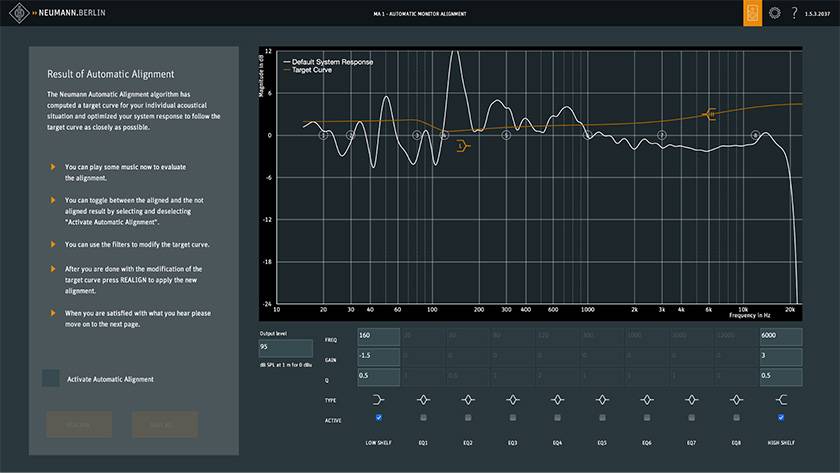
<白い線がキャリブレーション無しの部屋の特性>
白い線が部屋の特性です。出た音がそのまま聴こえるためには特性がフラットであることが理想ですが、フラットには程遠い状態であることがわかります。特に低域の160Hz付近の山谷(ピークとディップ)は大きいことがわかります。これは部屋のサイズと音の波長(音の波の大きさ)による影響が大きく、6畳間の場合は大小はあるものの、避けられません。
この部屋にフラットな特性のスピーカーを設置した場合、山になっている帯域では音が大きくなり、谷になっている帯域では音が小さくなってしまいます。低域が出ているように聴こえたにも関わらず、実際の音はそこまで低域が出ていない、ということになってしまうのです。
中〜高域の特性は吸音材などで反射をコントロールすることである程度改善が可能ですが、低音の改善は容易ではありません。低い音は波長が長く、吸収するためには非常に大きな、または重いものが必要になってくるのです。
これらを自宅環境で導入することは容易ではないと思いますので、スピーカーによるキャリブレーション機能を活用して改善してみましょう。
キャリブレーション可能な機種を用意する
NeumannのKHシリーズでキャリブレーションに対応しているのは以下の4機種です。内蔵しているDSP(デジタル・シグナル・プロセッサー)を用いて特性の補正を行うため、DSP搭載の機種が必要です。KH 150/KH 120 Ⅱはモデル名に「DSP」の記載がありませんが、DSPを搭載しています。また、各モデル名の後ろの文字列は仕向け(販売エリア)や製品の種別を表す文字です。各モデルには色違いやデジタル入出力モデルなどのバリエーションがありますが、以下4種類が基本のモデルとなります。
KH 150(KH 150 EU/KR):6.5インチウーハー+1インチツイーター
KH 120 Ⅱ(KH 120 Ⅱ EU/KR):5.25インチウーハー+1インチツイーター
KH 80 DSP(KH 80 DSP A G EU):4インチウーハー+1インチツイーター
KH 750 DSP(KH 750 DSP D G):10インチサブウーハー

<KH 80 DSPとKH 750 DSPの組み合わせ。机の下にあるのがKH 750 DSP>
KH 750 DSPはサブウーハーという超低域専用スピーカーで、他のスピーカーと組み合わせて使用します。従って、まずはKH 150/KH 120 Ⅱ/KH 80 DSPの中から自宅に合ったサイズのモデルを選び、必要に応じてKH 750 DSPを追加すれば良いでしょう。
筆者はすべてのモデルを聴いたことがありますが、これら3機種は同じコンセプト、設計思想、技術を用いた製品であるため、驚くほど音の傾向が似ています。単純にサイズを基準に選んで問題ないでしょう。以下は筆者のイメージです。
- 〜6畳:KH 80 DSP(+KH 750 DSP)
- 6畳〜8畳:KH 80 DSP / KH 120 Ⅱ (+KH 750 DSP)
- 8畳〜12畳:KH 120 Ⅱ (+KH 750 DSP)
- 12畳〜16畳:KH 150 / KH 120 Ⅱ (+KH 750 DSP)
- 16畳〜:KH 150(+KH 750 DSP)
以下にスペックの比較も掲載しておきますので、参考にしてみてください。
| KH 80 DSP A G EU | KH 120 ⅡEU/KR | KH 150 EU/KR | |
|---|---|---|---|
| DSP/LAN端子 | 搭載 | 搭載 | 搭載 |
| MA 1(別売)でのキャリブレーション | 対応 | 対応 | 対応 |
| ウーハーサイズ | 4インチ (100mm) |
5.25インチ (130mm) |
6.5インチ (165mm) |
| ツイーターサイズ | 1インチ (25mm) |
1インチ (25mm) |
1インチ (25mm) |
| 周波数特性 (+/-3dB) |
57 Hz 〜 21 kHz | 44 Hz 〜 21 kHz | 39 Hz 〜 20.4 kHz |
| 最大音圧レベル | 108.8 dB SPL | 116.8 dB SPL | 118.7 dB SPL |
| 低域アンプ出力 | 120W | 145W | 145W |
| 高域アンプ出力 | 70W | 100W | 100W |
| クロスオーバー周波数 | 1.8kHz | 1.7kHz | 1.7kHz |
| アナログ入力端子 | XLR/TRS | XLR | XLR |
| サイズ (H x W x D) |
233 x 154 x 194 mm | 287 x 182 x 227 mm | 345 x 225 x 273 mm |
| 重量 | 3.5kg | 5.4kg | 8.0kg |
| 電源 | 100〜240V | 100〜240V | 100〜240V |
なお、KH 750 DSPサブウーハーはあったほうが良いことは確かですが、自宅では鳴らしきれない場合も出てくると思います。超低域は思いの外「家そのもの」を響かせますので、アパートや密集地の場合は注意が必要です。KH 750 DSPを導入した場合は、低域が見えやすくなり、驚くほど作業効率が改善します。
また、キャリブレーションは部屋の特性を計測し、結果にあわせて調整を行うため、専用の無指向性マイク Neumann MA 1が必要になります。マイクというものは同じモデルでも微妙な特性の違いがあるものですが、MA 1の特性は出荷時に計測されシリアルナンバーで管理されています。

<写真ではKH 80 DSPx2/KH 750 DSPとPCを接続しているため4ポートを使用>
当然ながらマイクとスピーカーはオーディオインターフェースに接続する必要がありますが、オーディオインターフェースは特に指定がありません。MA 1マイクにファンタム電源が供給できるモデルであればOKです。
これらのスピーカーをイーサネットケーブルを介してパソコンに接続します。スピーカーは必然的に2本(L/R)以上となるため、パソコンと1対1の接続はできず、イーサネットハブが必要になります。特に指定はないようですが、古いCAT5規格のものでは動かない事例もあるようですから、CAT6対応の新しいものを用意しましょう。
使用可能なイーサネットハブの例
これらを接続するイーサネットケーブル(LANケーブル)も必要です。イーサネットハブ同様にCAT5e/CAT6など最近の規格に対応したものを用意しておきましょう。
使用可能なイーサネットケーブルの例
CANARE ( カナレ ) / NC6F-01 BLACK LANケーブル

<各モデルに装備されたイーサネット端子にケーブルを接続する>
購入後はユーザー登録をすることでキャリブレーション用ソフトウェアAutomatic Monitor Alignment(オートマチック・モニター・アライメント)がダウンロードできます。Win/Macがありますので、お使いのパソコンにあわせたものをダウンロードしましょう。
部屋の特性を計測する
スピーカーとMA 1マイクをオーディオインターフェースに、スピーカーとパソコンをハブを介して接続したら準備完了です。Automatic Monitor Alignmentを起動して、画面の指示に従って進めていきましょう。計測の様子は、以下の和田貴史さんの動画で詳しく解説されています。
【宅録ジャストサイズ!】DSP補正に対応したモニタースピーカーNeumann KH120 IIはどんな人に向いてる?【MA1】
計測が完了すると以下のような画面になります。この画面になればすでに自動補正が完了しており、計測した部屋にあわせた音がスピーカーから出るようになっています。パソコンで音楽を再生すれば補正された音で音楽を聴くことができます。聴こえてくる音が、ある意味「本当の音」です。きっと驚くことでしょう。
左下の「Active Automatic Alignment」のチェックを外すと、補正無しの音を聴くことができますから、チェックしておきましょう。なお、白い線(Aligned System Response)は補正後の部屋の特性を表していますが、「Active Automatic Alignment」のチェックを外すと補正前の特性を見ることができます。
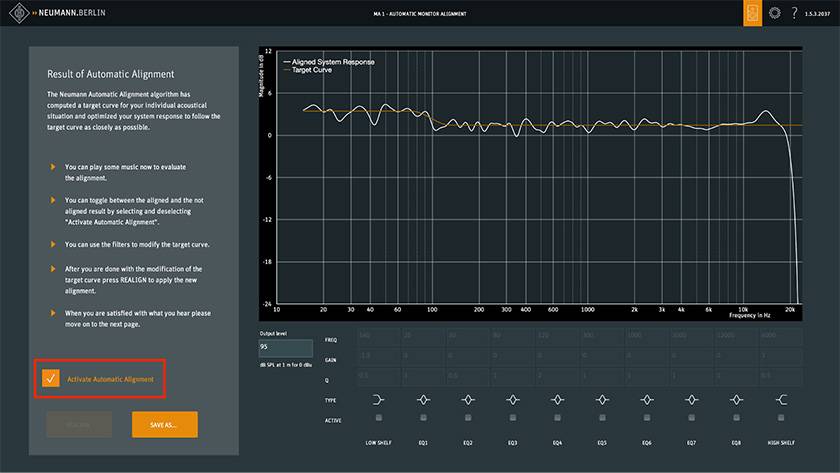
<Active Automatic Alignmentのチェックを外すと補正オフになる。画像はオンの状態>
なお、補正後の音を8ポイント+上下シェルビング、合計10ポイントのイコライザーでさらに調整することができます。好みにあわせてイコライザーを設定し、左下の「REALIGN(リアライン)」を選択することで反映されます。
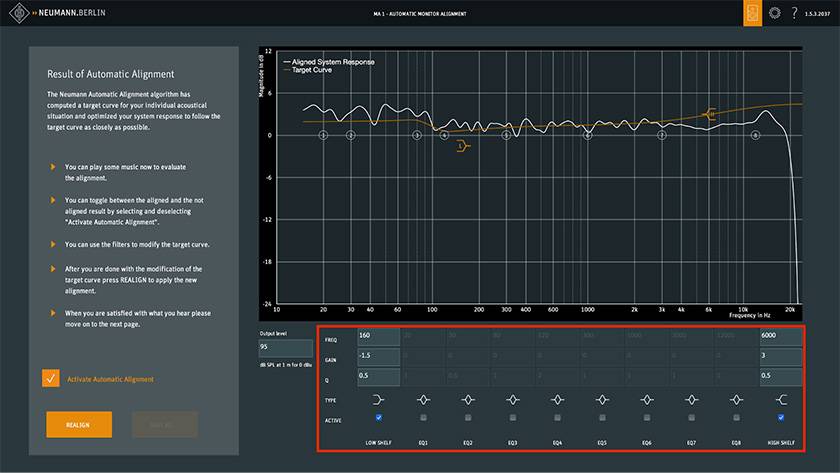
<10ポイントEQでさらに調整可能>
すべての調整が終わったら「SAVE AS」を選択し、設定を保存しましょう。保存が完了すると、設定した内容はスピーカー内部のDSPに記録されます。従って、補正完了後はイーサネットケーブルとハブを外してしまっても問題ありません。
さらに良い音にするには
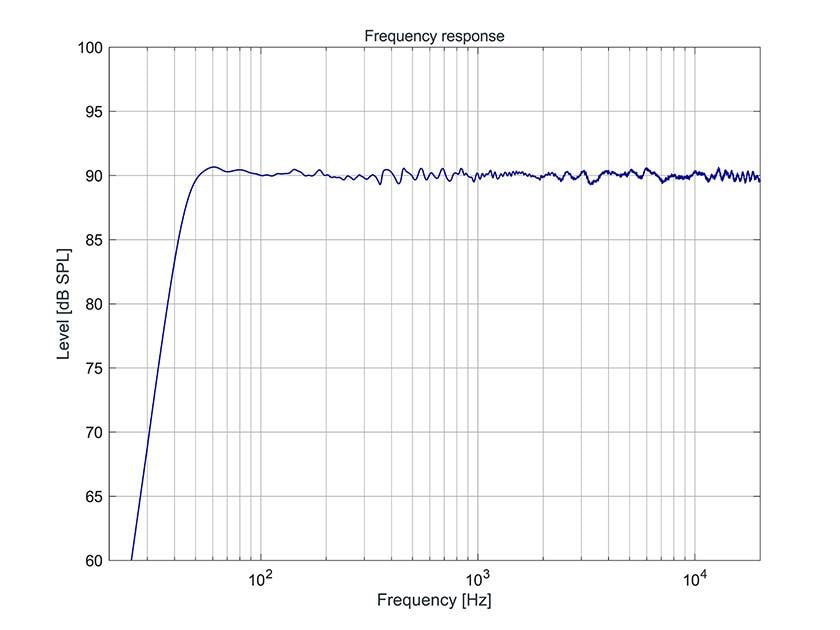
<KH 120 Ⅱの周波数特性。良い環境で計測されているので、この特性に近づけるためにはルームチューニングが重要>
キャリブレーションされた音の印象はいかがでしょうか。スピーカーから鳴っている音というよりは、部屋が鳴っているような音になるはずです。これが、正確な音、スピーカー本来の音ということができるでしょう。
キャリブレーション機能でスタジオのような音にすることができますが、一方で無理やり補正しているということも忘れてはなりません。キャリブレーション機能を使わずに良い音になっていることが理想ではあるのです。キャリブレーション機能と吸音など部屋の調整(ルーム・チューニング)を併用することで、さらに良いモニター環境を構築することができます。
先述の吸音のほか、スピーカーの置き場所にもこだわってみてください。スピーカースタンドを用意すること、スピーカーの振動を効果的に抑え込むインシュレーターを使用することがお勧めです。

<どのモデルもサイズを超えた低域が魅力。KH 80 DSPでさえ57Hzの低域まで再生が可能>
Neumannのモニタースピーカーシリーズはキャリブレーション対応が最大の特徴ではありますが、一方でスピーカーそのものの性能も高いことは忘れてはなりません。ルームチューニングが完璧なスタジオで再生すれば、キャリブレーションが必要ないほどの素晴らしいモニターサウンドを聴くことができます。特に独特の筐体設計によって得られるサイズを超えた低域は魅力的であり、機能的でもあります。
加えて特筆すべきはスピーカー本体にキャリブレーション機能が内蔵されていることでしょう。パソコン内部でキャリブレーションを行うシステムもありますが、パソコンに常時負荷をかけるだけでなく、外部DACやマスターレコーダー、CDプレーヤー等のその他ハードウェア機器を接続する場合は非常に煩雑なシステムになってしまいます。Neumannのシステムはスピーカーそのものが自分の部屋にマッチしたものになるイメージなので、パソコンベースのキャリブレーションに対して圧倒的に使いやすいシステムです。
キャリブレーションによってご自宅のモニター環境を改善し、さらにクオリティの高いサウンドメイキングを楽しんでみてはいかがでしょうか。
コラム「sound&person」は、皆様からの投稿によって成り立っています。
投稿についての詳細はこちら






















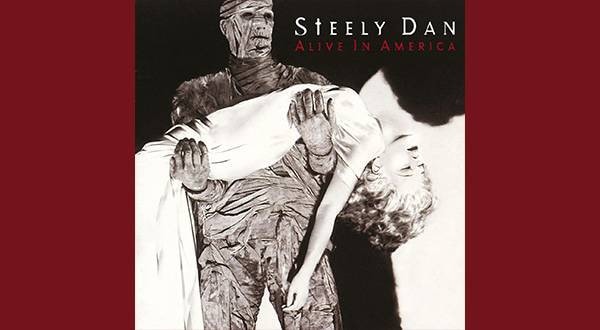
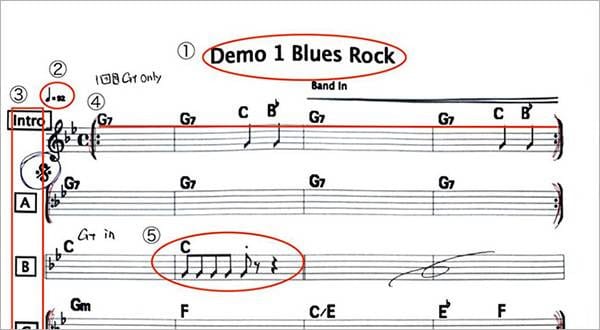
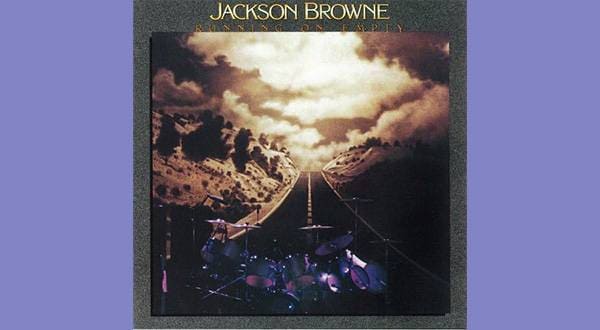






 Neumann KHモニタースピーカー
Neumann KHモニタースピーカー
 NEUMANN(ノイマン)の歴史
NEUMANN(ノイマン)の歴史
 NEUMANN(ノイマン)特集
NEUMANN(ノイマン)特集
 スタジオモニタースピーカーを選ぶ
スタジオモニタースピーカーを選ぶ
 厳選!人気のおすすめモニターヘッドホン特集
厳選!人気のおすすめモニターヘッドホン特集
 人気スタジオモニター徹底比較
人気スタジオモニター徹底比較



















